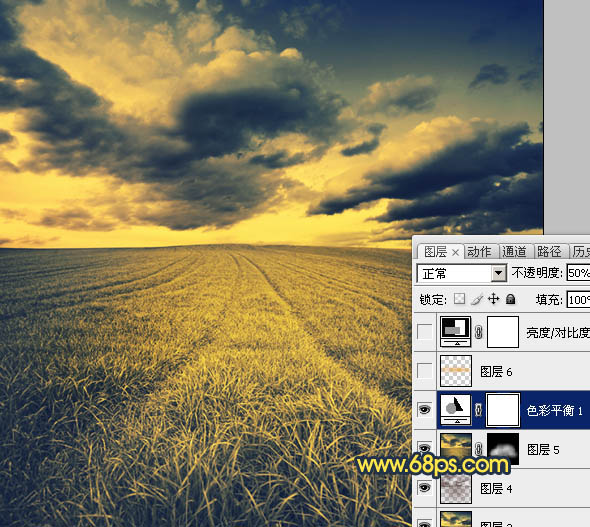【 tulaoshi.com - PS相片处理 】
本教程的色调有点怀旧的味道,颜色以对比较大的黄色和暗青色为主。大致调色过程:先调一下图片的层次感,然后用渐变映射来调出图片的主色,后期再适当加强一下色调即可。
原图

最终效果

(本文来源于图老师网站,更多请访问https://www.tulaoshi.com/psxpcl/)
1、打开原图素材,创建可选颜色调整图层,对绿,白,中性色进行调整,参数设置如图1 - 3,效果如图4。

图1

图2

图3

图4
2、创建渐变映射调整图层,颜色设置如图5,确定后把图层不透明度改为:60%,效果如图6。

图5

图6 3、创建曲线调整图层,对红,蓝进行调整,参数设置如图7,8,效果如图9。

图7

图8

图9
4、按Ctrl + J 把当前曲线调整图层复制一层,不透明度改为:70%,效果如下图。

图10 5、创建可选颜色调整图层,对黄,青进行调整,参数设置如图11,12,效果如图13。

图11

图12

图13
6、新建一个图层,按Ctrl + Alt + Shift + E 盖印图层。选择菜单:图像 模式 Lab颜色,确定后执行:图像 应用图像,参数设置如图14,效果如图15。

(本文来源于图老师网站,更多请访问https://www.tulaoshi.com/psxpcl/) 图14

图15 7、按Ctrl + M 调整曲线,对b通道进行调整,参数设置如图16,效果如图17。

图16

图17
8、选择菜单:图像 模式 RGB颜色,确定后按Ctrl + Alt + ~ 调出高光选区,按Ctrl + Shift + I 反选。新建一个图层填充颜色:#562414,图层混合模式改为“柔光”,不透明度改为:50%,效果如下图。

图18 9、新建一个图层,盖印图层。图层混合模式改为“叠加”,不透明度改为:70%,按住Alt键添加图层蒙版,用白色画笔把中间部分擦出来,效果如下图。

图19
10、创建色彩平衡调整图层,对中间调进行调整,参数设置如图20,确定后把图层不透明度改为:50%,效果如图21。

图20
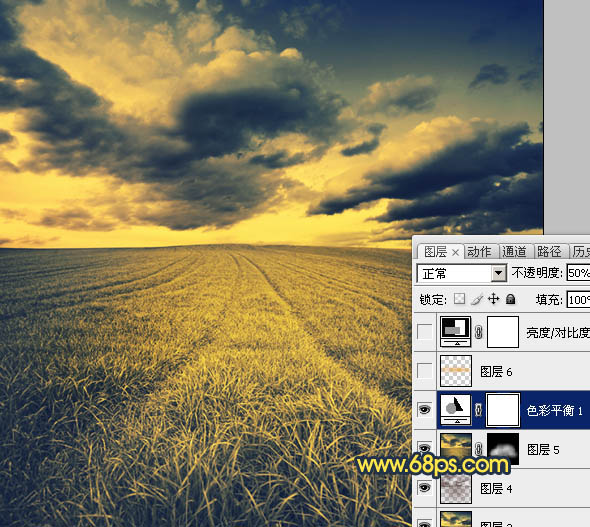
图21 11、新建一个图层,图层混合模式改为“柔光”,不透明度改为:50%。把前景颜色设置为:#E6A805,用画笔把中间部分高光涂出来,效果如下图。

图22
12、创建亮度/对比度调整图层,参数设置如图23,确定后适当降低图层不透明度,效果如图24。

图23

图24 最后整体调一下颜色,完成最终效果。

(本文来源于图老师网站,更多请访问https://www.tulaoshi.com/psxpcl/)